YouTubeの保存された再生リストを削除したいんだけど…
・気が付けば、いらない再生リストが増えてきた
・再生リストを編集したり動画を追加したい!
・YouTubeの再生リストって、スマホからでも削除できるの?
と、お悩みではないですか?
YouTubeの再生リストって、とても便利な機能ですよね。
私もよく使っていますよ~。
好きな歌手別に再生リストを作って、好きな曲の順番に並べたりして楽しんでいます。
たまに、新曲が発表されると、今まで作っていた再生リストに追加したり、編集したり…
そんな感じで、いくつも再生リストがあるのですが、再生リストの一覧を見ていると、
「この再生リスト、もういらないな…」
って思うことがあるんです。
で、YouTubeの再生リストの削除の方法を調べてみたのですが、あっと驚くほど簡単でしたよ!
ということで本日の記事は、YouTubeの再生リストの削除の方法について、画像を使ってわかりやすく解説していきますね~。
YouTubeの再生リストの削除の方法
YouTubeの再生リストの削除の方法はとても簡単ですよ~。
基本的に、スマホのYouTubeアプリとパソコンでは、操作手順は一緒ですが、若干違う部分もあります。
なので、スマホでのやり方と、パソコンでのやり方を分けて紹介していきますね。
YouTubeの再生リストの削除方法(スマホ)
まず最初に、スマホのYouTubeアプリを使って、保存した再生リストを削除する方法について、解説していきますね~。
違う機種、違うバージョンだと、操作方法が若干違ってくる可能性があります。
まず最初に、スマホのホーム画面からYouTubeアプリを開いてください。
そしたら画面右上に、自分が設定したアカウントのアイコンが表示されていますので、その部分をタップしてください。
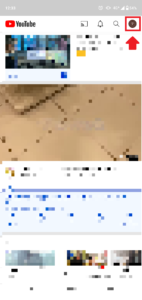
そしたら次に、いろいろな項目が表示されますが、一番上の「チャンネル」をタップしてください。
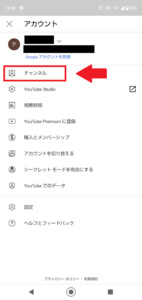
次の画面では、「再生リスト」をタップしてください。
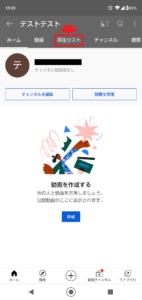
そうすると、YouTubeに保存した再生リストの一覧が表示されます。
削除したい再生リストの右にある「︙」をタップしてください。
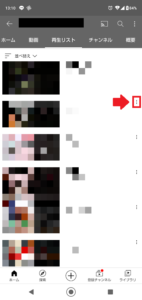
そうするとその部分に
・削除
・編集
と表示されますので、「削除」をタップすると確認画面が表示されます。
・キャンセル
・削除
とありますので「削除」をタップすると、保存されている再生リストが削除されます。
ちなみに、「削除」ではなく「編集」をタップすると、
・再生リストの名前
・公開か非公開か?
の設定を編集できますよ~。
YouTubeの再生リストの削除方法(スマホ)は、
1.スマホのホーム画面からYouTubeアプリを開く
2.画面右上の自分のアカウントのアイコンをタップする
3.「チャンネル」をタップする
4.「再生リスト」をタップする
5.削除したい再生リストの「︙」をタップする
6.「削除」をタップする
7.確認画面になりますので、もう一度「削除」をタップする
となります。
次に、パソコンを使ってYouTubeに保存された再生リストを削除する方法について、解説していきますね~。
YouTubeの再生リストの削除方法(パソコン)
YouTubeに保存された再生リストをパソコンから削除する方法は、
- パソコンからYouTubeを開く
- 画面右上の自分のアイコンをクリックする
- 「チャンネル」をクリックする
- 「再生リスト」をクリックする
- 削除したい再生リストの「再生リストの全体を見る」をクリックする
- 「…」をタップする(共有アイコンの隣です)
- 「再生リストを削除」をクリックする
となります。
やり方はほとんどスマホと一緒ですね。
まとめ
私の場合、YouTubeに保存されている再生リストは、20以上ありました。
音楽関係の再生リストが多いかな。
歌手別で再生リストを作っていますので、気が付いたら、これだけ多くなってしまいました…。
ここまで多くなると、ほとんど使わない不要な再生リストも増えてきてしまっているんですよね。
ということで、これを機会に再生リストを整理してみましたよ~。
また、
・再生リストに動画を追加
・再生リストを編集したい場合(動画の順番を並び替える)のであれば、こちらの記事を参考にしてください。

本日の記事は以上です。
最後までお付き合いいただき、ありがとうございます。

